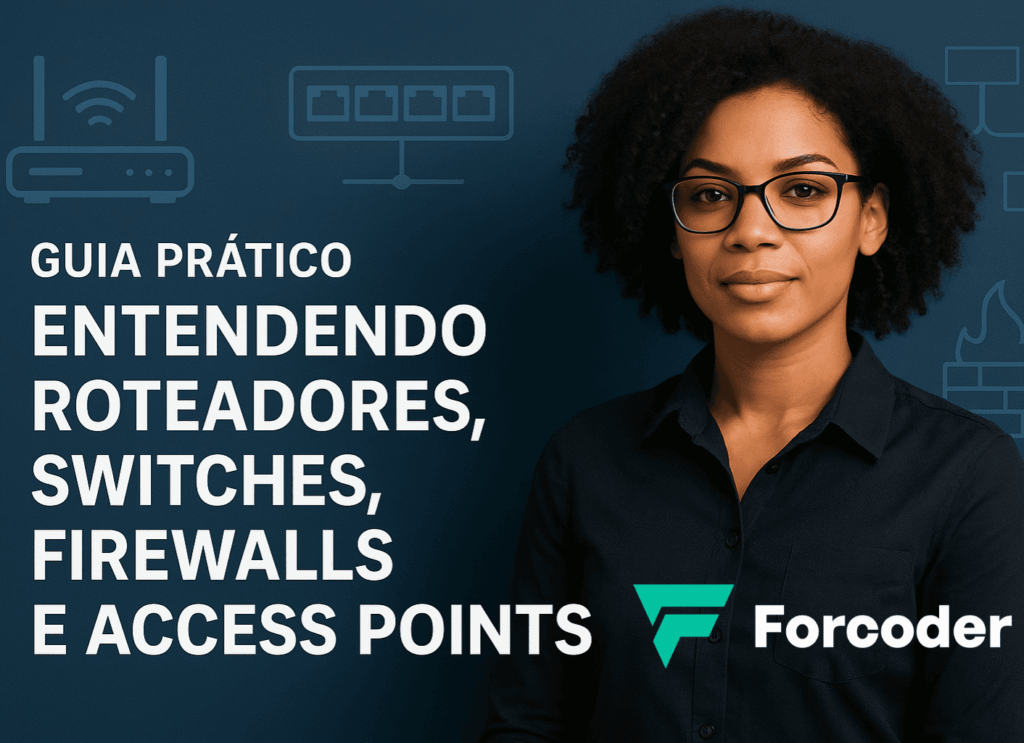Instalar o Docker no Ubuntu Server é praticamente essencial hoje em dia para quem trabalha com deploys modernos, microserviços ou quer simplesmente rodar stacks como Nginx, Redis, PostgreSQL, Laravel, Node, etc., em containers isolados. Este guia é direto ao ponto um passo a passo para te salvar quando bater aquele branco ou quando estiver preparando uma nova máquina para projetos e a Forcoder vai lhe ajudar, salve esse artigo para voltar sempre que precisar.
📦 1. Atualize os repositórios do sistema
Primeiro, certifique-se de que sua lista de pacotes está atualizada:
sudo apt update
Se houver atualizações disponíveis, você pode instalá-las com:
sudo apt upgrade -y
💡 Recomendado fazer isso sempre antes de instalar novos pacotes, especialmente em máquinas recém-criadas.
🐳 2. Instalando Docker e Docker Compose
O Docker e o Docker Compose podem ser instalados diretamente dos repositórios padrão do Ubuntu (mantidos pela Canonical), o que já é suficiente para a maioria dos casos.
sudo apt install -y docker.io docker-compose
Isso instalará:
- Docker Engine: para gerenciar containers.
- Docker Compose: para orquestrar multi-containers com
docker-compose.yml.
👤 3. Adicionando seu usuário ao grupo docker
Para evitar ter que usar sudo toda vez que rodar um comando Docker:
sudo usermod -aG docker $USER
Se for outro usuário (não o atual), troque $USER por nomedeusuario.
⚠️ Importante: após esse comando, faça logout e login novamente (ou reinicie a sessão SSH) para que a mudança de grupo tenha efeito.
💡 Alternativa rápida: Se não quiser sair da sessão, execute:
newgrp docker
Esse comando recarrega os grupos do usuário na sessão atual, permitindo que você use docker sem sudo imediatamente.
🔁 4. Habilitar o Docker na inicialização
Geralmente o serviço já é ativado automaticamente, mas vale garantir que ele suba com o sistema:
sudo systemctl enable docker
E para verificar o status atual do serviço:
sudo systemctl status docker
O resultado deve indicar que o serviço está “active (running)”.
🧪 5. Teste rápido
Para verificar se está tudo certo:
docker run hello-world
Esse container de teste imprime uma mensagem confirmando que tudo está funcionando corretamente.
Pronto! Docker e Docker Compose estão instalados e prontos para receber os seus containers favoritos. Seja para desenvolvimento local, staging ou produção, essa stack simples acelera o deploy de praticamente qualquer aplicação moderna.
⚙️ Dica Forcoder: instalação via repositório oficial do Docker
Se você quiser sempre a última versão do Docker, pode instalar diretamente do repositório oficial (mantido pela Docker Inc.). Isso é útil em ambientes de produção ou quando recursos mais recentes são necessários.
🔁 Links úteis para continuar: